专业在线
当前位置:凯发k8旗舰厅手机下载 > 新闻中心 > 专业在线
navisworks施工模拟技术的应用实践
发布时间:2015-05-09在工程进度模拟应用过程中,经常需要直观的表现施工进度计划的变化,为了满足这一需求,我们引入了施工4d模拟技术。这一技术主要使用的软件是autodesk公司的navisworks软件的施工模拟功能。
目前,navisworks软件施工模拟功能较为常见的操作是将模型与project进度关联,通过navisworks软件的timeliner功能,进行施工进度模拟演示。演示界面主要以模型的颜色进行计划与实际进度的区分,一般正在施工的模型以半透明颜色的方式显示,已经施工完毕的模型用实体的材质显示。如图1所示。

图1
但在实际的工程应用过程中,发现这种常用的演示方式存在很多不足。首先,大量的模型在一个画面的一个小范围内集中表现,很杂乱,不容易区分。其次,在施工动画播放的过程中,很难避免的其中某些模型会遮挡到我们实际需要看到的部位,比如说,主体施工结束后,主体会影响后续室内机电施工和二次结构施工的模拟演示。而项目级的施工模拟,用户更想看到的是主要施工工序间的时间、空间组织关系。为了解决这个问题,我们结合实际需求进行了反复试验,目前,navisworks软件可以采用如下两种方式进行直观显示,我们将结合实践的某中学项目进行具体的操作介绍和演示。
第一种,采用启用剖分的方式,进行内部展示。
这种方式,我们不对模型进行任何的修改,我们只在navisworks进行调整就可以达到我们需要的效果。
具体的操作主要是通过navisworks的“启用剖分”功能启用剖分,调整剖切面的位置,来满足我们观察的需要。如图2、图3所示。
图2

图3
第二种,工序分离的形式。
这种方式,需要对模型进行调整。本案例项目中选择了内部建筑结构、外檐、机电分离的方式来进行施工模拟演示。如图4所示,从左到右,依次显示了建筑结构、外檐、机电施工进度模拟演示模型,通过在空间上确定它们的不同位置,共用时间轴的形式,使用同一个进度计划时间轴来完成施工模拟的分离演示。
图4
操作中,首先要根据展示需要进行模型拆分。例如:如果要把内部建筑结构和外檐区分开来在不同的位置显示,就必须把内部墙和外檐的饰面模型分开,同时还要将它们的名称区分开来,以方便模型导入到navisworks中制作动画时建立选择集。

图5
在模型进行了细致的区分之后,我们还需要在revit中对不同部位模型的位置要进行调整。一般情况下,我们都是在使用同一套轴网和标高的前提下进行模型的搭建,但分离演示就必须将选出的不同部位的模型进行位置偏移。具体偏移的大小根据我们项目的大小来确定,基本上模型之间没有重叠,间隔距离能够达到在navisworks中可以在一个视口中显示的程度就可以了。
然后,我们将模型分批导出为。nwc文件,注意,不同部位的模型分开导出,同时,同一部位的模型要按照进度计划的划分来分别导出。例如:进度计划中包含二层主体施工和二次结构二层两个任务,这两个任务对应着revit中同一分层中的模型,所以我们要把revit中二层的建筑结构模型拆分开来导出,主体结构为一个文件导出,二次结构为一个文件导出。这样我们就可以正确的连接到任务进度上。

图6
将模型分别导出revit后,我们将模型再导入navisworks中,由于我们在从revit中导出时,就已经分割好了模型,所以我们在navisworks中建立选择集的工作应该比较轻松。将和施工进度中任务相对应的模型建立选择集,并且按照施工进度中的任务名进行命名。然后对建立完选择集的模型设置材质。对于模型的处理我们就全部完成了。

图7
在navisworks中将project任务进度导入,重建任务层次,然后使用规则自动附着模型将模型附着在任务上。设置任务开始外观和结束外观来确定动画的表现形式。最后通过模拟按钮来测试一下制作好的动画。
图8
通过这次制作,我们发现制作这种建筑施工模拟动画的过程中,我们大量的工作和心力都是放在模型拆分整理上的。我们需要建立或者拆分出更多的模型,以适应我们对细部表现的要求;我们需要对模型进行更加细致的划分和分组,不但要考虑到进度计划中任务的划分,还要考虑到我们不同显示位置的模型划分。并且在模型导出的时候,要将模型分类分批导出,从而简化我们后面在navisworks对模型的整理工作。因为相对于navisworks软件,这些整理